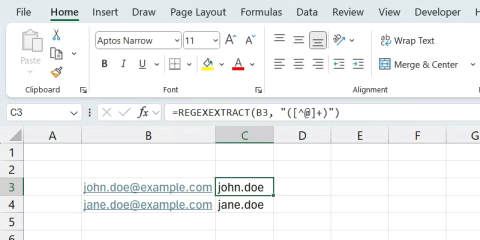Cómo solucionar el #DERRAME! en Microsoft Excel

Error #DERRAMA! En Excel es bastante común y solucionarlo es bastante sencillo. ¡Aquí te explicamos cómo solucionar el #DERRAME! error. Fácil en Excel.
La mayoría de la gente utiliza Excel únicamente como herramienta para organizar datos, pero su versatilidad se extiende mucho más allá de las hojas de cálculo. Puedes usarlo para jugar juegos divertidos, crear hermosas obras de arte e incluso organizar tu vida usándolo como calendario.
Tabla de contenido
Una de las cosas más divertidas que puedes hacer con Excel es convertirlo en una plataforma de juegos con un poco de creatividad y algunas fórmulas básicas. Por ejemplo, puedes crear un juego de tres en raya personalizando las celdas para formar una cuadrícula y usando fórmulas para seguir los movimientos de los jugadores.
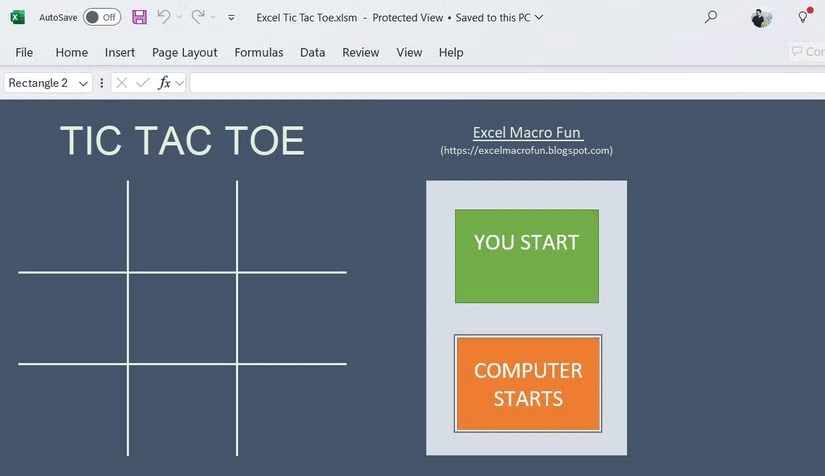
Si te sientes aventurero, puedes intentar crear juegos como Buscaminas, Snake o Pac-Man, con la ayuda de scripts de VBA (Visual Basic para Aplicaciones). Tampoco es necesario empezar desde cero: hay muchas plantillas de juegos de Excel disponibles en línea.
Además de los juegos clásicos, puedes convertir tu hoja de cálculo de Excel en un solucionador de Sudoku interactivo. Un ejemplo notable proviene del usuario de Reddit /u/KrakenOfLakeZurich, quien diseñó un impresionante solucionador de Sudoku completamente en Excel usando solo fórmulas y formato condicional. Esta configuración convierte una hoja de cálculo básica en un solucionador de rompecabezas dinámico donde ingresas los números dados de un rompecabezas de Sudoku y Excel te ayudará a completar los espacios en blanco.
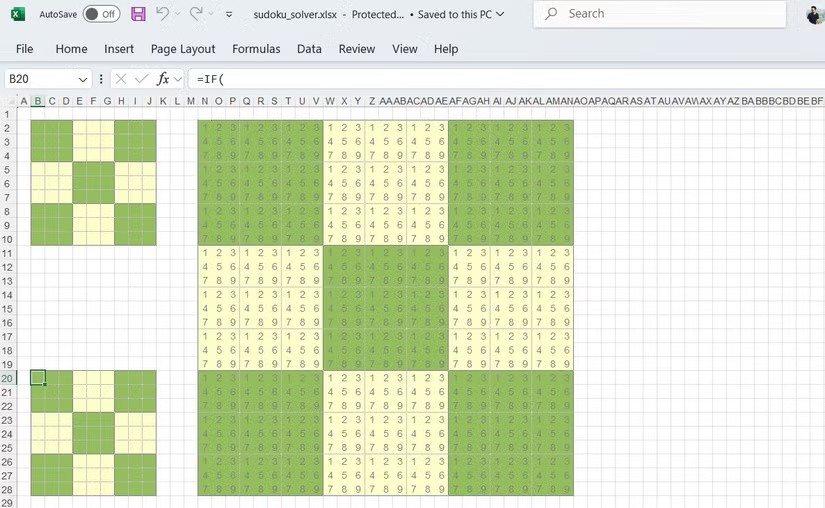
El formato condicional de Excel resalta visualmente los movimientos válidos, mientras que las fórmulas garantizan que se sigan las reglas del Sudoku: sin números repetidos en filas, columnas o cuadrículas.
Una de las características menos conocidas pero sorprendentemente potentes de Excel es la capacidad de editar imágenes. Más allá de las opciones básicas de recortar, rotar y cambiar el tamaño, Excel ofrece otras herramientas de edición para mejorar sus imágenes.
Después de insertar una imagen en su hoja de cálculo de Excel, puede ir a la pestaña Formato de imagen , donde encontrará opciones para aplicar sombras, reflejos y bordes suaves para crear una apariencia más pulida y profesional. Al igual que otras aplicaciones de Office, Excel también incluye Estilos de imagen , que le permiten aplicar varios bordes y efectos 3D a las imágenes.
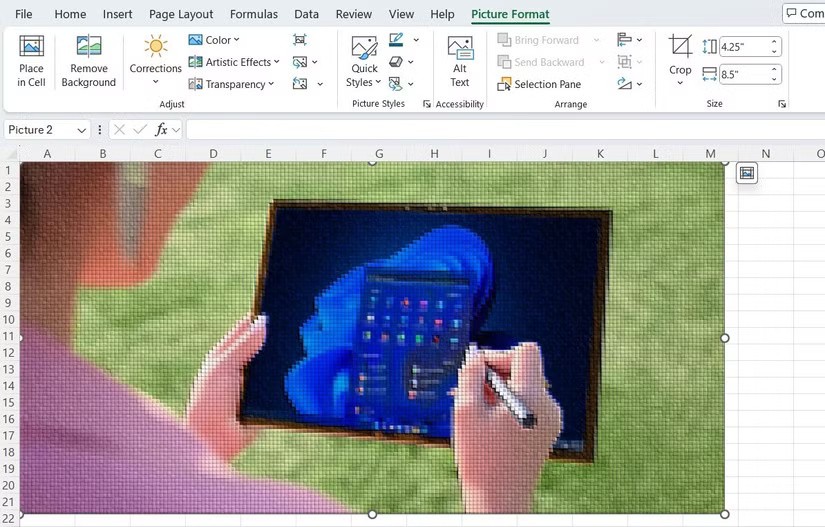
Estas opciones pueden ser muy útiles si estás en apuros y necesitas mejorar rápidamente una imagen, ya sea ajustando el estilo o incluso eliminando un fondo. Una vez que haya terminado de editar, puede guardar la imagen haciendo clic derecho sobre ella y seleccionando Guardar como imagen .
Puede que esto suene inusual, o incluso extraño, pero la función Autoforma de Excel puede ayudarle a crear ilustraciones sorprendentes. Uno de los ejemplos más famosos de esto es Tatsuo Horiuchi, un artista japonés que convirtió Excel en su lienzo. Utilizando herramientas como AutoShape, Horiuchi creó paisajes complejos, demostrando que Excel era más que sólo para cálculos.

Para crear su propia ilustración, vaya a Insertar > Ilustraciones > Formas y utilice la herramienta de línea de Excel como herramienta de precisión para dibujar formas o contornos complejos. Luego combínalo con la herramienta de relleno de Excel para sombrear y colorear, convirtiendo tu hoja de cálculo en un lienzo.
Para un enfoque creativo, puede utilizar la estructura de cuadrícula de Excel como lienzo. Al cambiar el tamaño de los mosaicos a cuadrados pequeños, puedes convertir cada mosaico en un "píxel" y colorearlo de forma diferente para crear desde diseños simples hasta imágenes complejas tipo mosaico.
No es necesario depender de generadores de contraseñas en línea para crear contraseñas seguras. Las funciones integradas de Excel, como RAND y RANDBETWEEN, pueden ayudarle a generar contraseñas complejas y aleatorias en tan solo unos segundos. Por ejemplo, para generar una contraseña aleatoria de 8 caracteres que incluya letras, números y caracteres especiales, puede utilizar la siguiente fórmula:
=TEXTJOIN("", TRUE, CHAR(RANDBETWEEN(33,126)), CHAR(RANDBETWEEN(33,126)), CHAR(RANDBETWEEN(33,126)), CHAR(RANDBETWEEN(33,126)), CHAR(RANDBETWEEN(33,126)), CHAR(RANDBETWEEN(33,126)), CHAR(RANDBETWEEN(33,126)), CHAR(RANDBETWEEN(33,126)))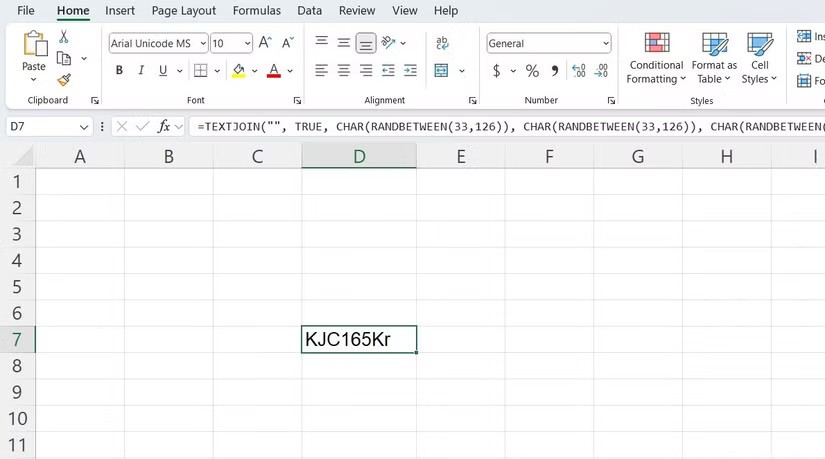
Además, puede utilizar las funciones RAND, RANDBETWEEN y RANDARRAY de Excel para generar números aleatorios. Esta función es especialmente útil cuando necesita seleccionar ganadores de una lista de entradas, generar muestras aleatorias para encuestas o asignar números a los participantes de un sorteo.
Si necesita enviar correos electrónicos masivos personalizados a un grupo de destinatarios, Excel puede ayudarlo. Con Mail Merge, puede personalizar y enviar fácilmente correos electrónicos masivos directamente desde Microsoft Word , utilizando datos almacenados en hojas de cálculo de Excel.
Para hacer esto, primero debe organizar los detalles de sus destinatarios (como nombres, direcciones de correo electrónico y otra información personalizada) en columnas en Excel. Luego necesitarás crear un borrador de correo electrónico en Word y vincularlo a tu archivo de Excel a través de Combinar correspondencia . Esta función le permite insertar campos personalizados (como nombre, dirección u ofertas específicas) en sus plantillas de correo electrónico, garantizando que cada persona reciba un mensaje personalizado.
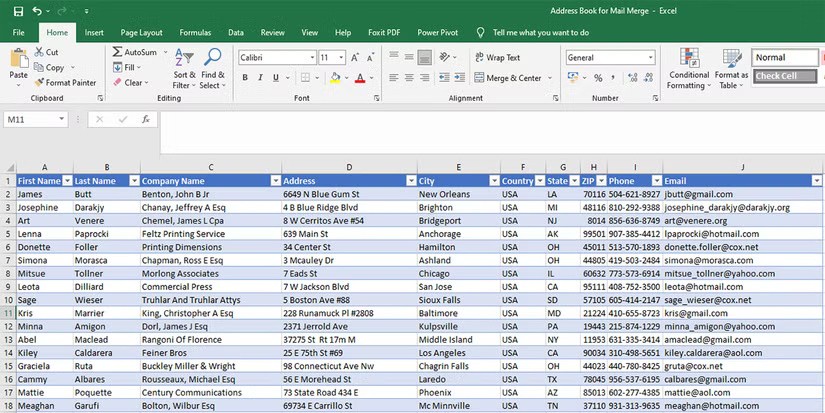
Una vez que todo esté configurado, Combinar correspondencia completará automáticamente los detalles de cada destinatario y usted podrá enviar correos electrónicos personalizados en masa, todo desde Word. Si bien este proceso requiere un poco de tiempo y esfuerzo para configurarlo, puede ahorrarle horas al enviar correos electrónicos personalizados a grupos grandes.
Excel puede ser una herramienta eficaz para crear formularios interactivos y rellenables, ya sean encuestas, cuestionarios o formularios de comentarios. Para comenzar, deberá habilitar la pestaña Desarrollador , que proporciona acceso a una variedad de controles de formulario, como cuadros de texto, casillas de verificación y menús desplegables.
Una vez activado, puede agregar varios controles a su formulario seleccionándolos del grupo Controles . Por ejemplo, puede insertar casillas de verificación para preguntas de sí/no o listas desplegables para opciones de opción múltiple.
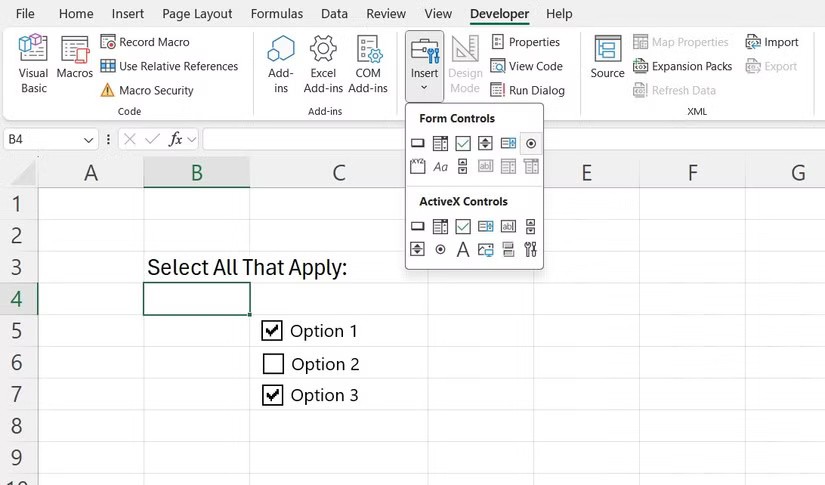
Después de diseñar un formulario, puede garantizar la integridad de los datos protegiendo la hoja de cálculo. Puede personalizar la configuración de protección para controlar las interacciones de los usuarios, como permitirles completar formularios y evitar otros cambios.
Si te encanta usar Excel, ¿por qué no convertirlo en tu calendario personal? Excel proporciona múltiples plantillas para la planificación diaria, semanal, mensual y anual que puedes personalizar fácilmente. Simplemente elija una plantilla que le guste y luego ajuste el diseño para que se ajuste a su horario laboral o personal.
La principal ventaja de utilizar Excel como calendario radica en el nivel de personalización que ofrece. Puede modificar colores, fuentes e incluso aplicar formato condicional para resaltar fechas importantes, reuniones o tareas. Esto le permite crear un calendario que no sólo sea funcional sino también visualmente atractivo.
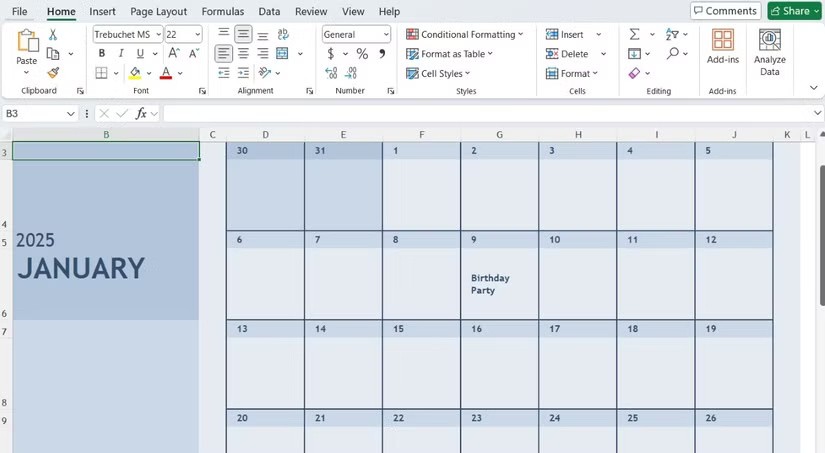
En general, el potencial de Excel va mucho más allá de los números y la gestión de datos. Tómese un tiempo para explorar sus aplicaciones creativas y, quién sabe, tal vez pueda descubrir un nivel completamente nuevo de productividad y creatividad.
Error #DERRAMA! En Excel es bastante común y solucionarlo es bastante sencillo. ¡Aquí te explicamos cómo solucionar el #DERRAME! error. Fácil en Excel.
Si trabaja habitualmente con conjuntos de datos en Excel, sabe lo importante que es poder encontrar rápidamente la información que necesita.
Los datos pueden ser abrumadores, pero la función CORREL de Excel le ayuda a eliminar el ruido. El cálculo de coeficientes de correlación es el arma secreta para descubrir tendencias ocultas y tomar decisiones más inteligentes.
La declaración SI es una función lógica común en Excel. La declaración SWITCH es menos conocida, pero puedes usarla en lugar de la declaración IF en algunos casos.
A primera vista, las casillas de verificación de Excel parecen una función muy simple, lo que probablemente explica por qué a menudo se pasan por alto.
Muchas personas han probado muchas herramientas de gestión de proyectos, pero todavía vuelven a Excel para la gestión de proyectos. Si bien puede no ser perfecto para todos, es una solución simple pero efectiva que ya sabes cómo utilizar.
Si puede dominar las fórmulas, las teclas de acceso directo en Excel serán mucho más rápidas y convenientes. Unámonos a WebTech360 para recopilar para usted atajos de Excel invaluables en el resumen a continuación.
La función de suma al filtrar datos es muy importante para los usuarios de Microsoft Excel. El artículo resumirá cómo filtrar y calcular totales en Excel usando Subtotal.
Airtable te permite crear y compartir bases de datos relacionales fácilmente. Exporte sus datos de Airtable a Google Sheets o Excel para disfrutar de los beneficios de gráficos avanzados y visualización de datos.
¿Tienes curiosidad por saber cómo ChatGPT puede mejorar tu experiencia con Excel? Luego, consulte los consejos para usar ChatGPT en Excel a continuación.
Si no sabe cómo crear un árbol genealógico desde cero, estas plantillas de Microsoft Word y Excel pueden ayudarle.
Durante un tiempo, Google Sheets alejó a la gente de Excel. Pero muchos han dado marcha atrás al darse cuenta de que Google Sheets está lejos de superar a Excel.
Puede calcular y visualizar tendencias en Excel utilizando la función TENDENCIA. A continuación se explica cómo utilizar la función TENDENCIA en Microsoft Excel.
Las funciones regex cambiarán eso. Ahora puede especificar exactamente lo que necesita (patrones complejos, coincidencias parciales o extracción de datos estructurados) sin esfuerzo.
En este artículo, te guiaremos sobre cómo recuperar el acceso a tu disco duro cuando falla. ¡Sigamos!
A primera vista, los AirPods parecen iguales a cualquier otro auricular inalámbrico. Pero todo cambió cuando se descubrieron algunas características poco conocidas.
Apple ha presentado iOS 26, una importante actualización con un nuevo diseño de vidrio esmerilado, experiencias más inteligentes y mejoras en aplicaciones conocidas.
Los estudiantes necesitan un tipo específico de portátil para sus estudios. No solo debe ser lo suficientemente potente como para desempeñarse bien en su especialidad, sino también lo suficientemente compacto y ligero como para llevarlo consigo todo el día.
Agregar una impresora a Windows 10 es sencillo, aunque el proceso para dispositivos con cable será diferente al de los dispositivos inalámbricos.
Como sabes, la RAM es un componente de hardware muy importante en una computadora, ya que actúa como memoria para procesar datos y es el factor que determina la velocidad de una laptop o PC. En el siguiente artículo, WebTech360 te presentará algunas maneras de detectar errores de RAM mediante software en Windows.
Los televisores inteligentes realmente han conquistado el mundo. Con tantas funciones excelentes y conectividad a Internet, la tecnología ha cambiado la forma en que vemos televisión.
Los refrigeradores son electrodomésticos familiares en los hogares. Los refrigeradores suelen tener 2 compartimentos, el compartimento frío es espacioso y tiene una luz que se enciende automáticamente cada vez que el usuario lo abre, mientras que el compartimento congelador es estrecho y no tiene luz.
Las redes Wi-Fi se ven afectadas por muchos factores más allá de los enrutadores, el ancho de banda y las interferencias, pero existen algunas formas inteligentes de mejorar su red.
Si quieres volver a iOS 16 estable en tu teléfono, aquí tienes la guía básica para desinstalar iOS 17 y pasar de iOS 17 a 16.
El yogur es un alimento maravilloso. ¿Es bueno comer yogur todos los días? Si comes yogur todos los días, ¿cómo cambiará tu cuerpo? ¡Descubrámoslo juntos!
Este artículo analiza los tipos de arroz más nutritivos y cómo maximizar los beneficios para la salud del arroz que elija.
Establecer un horario de sueño y una rutina para la hora de acostarse, cambiar el despertador y ajustar la dieta son algunas de las medidas que pueden ayudarle a dormir mejor y despertarse a tiempo por la mañana.
¡Alquiler por favor! Landlord Sim es un juego de simulación para dispositivos móviles iOS y Android. Jugarás como propietario de un complejo de apartamentos y comenzarás a alquilar un apartamento con el objetivo de mejorar el interior de tus apartamentos y prepararlos para los inquilinos.
Obtén el código del juego Bathroom Tower Defense de Roblox y canjéalo por emocionantes recompensas. Te ayudarán a mejorar o desbloquear torres con mayor daño.